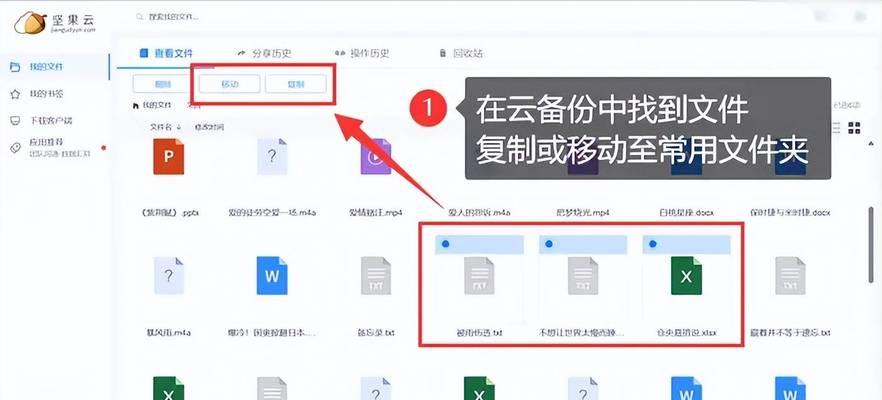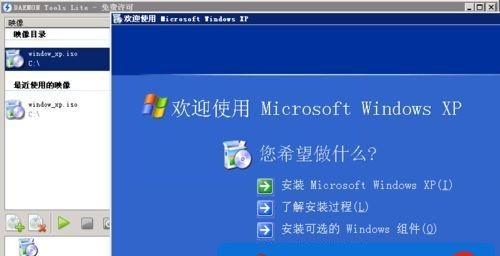随着计算机技术的不断发展,Windows7作为一款广受欢迎的操作系统,仍然在很多人的使用范围之内。然而,许多人在安装Windows7时面临困扰,特别是对于那些只有光驱而没有U盘的用户。本文将为大家详细介绍使用光驱安装Windows7的教程,帮助解决这一问题。
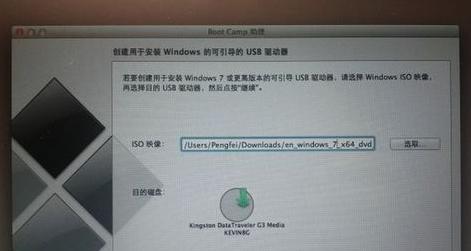
准备工作
在开始安装Windows7之前,首先需要准备一台装有光驱的计算机、一张Windows7安装光盘以及相关的驱动程序光盘。确保计算机的光驱正常工作,并且备份重要数据以防止意外数据丢失。
设置启动顺序
将Windows7安装光盘插入计算机的光驱中,并重启计算机。在计算机启动时按下相应的快捷键(通常是F2、F8或Delete键)进入BIOS设置界面。在“Boot”或“BootSequence”菜单中,将光驱设为首选启动设备,并保存设置。
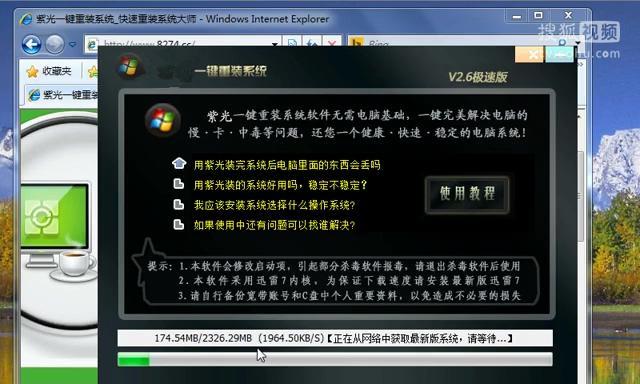
启动安装程序
重启计算机后,系统将从光驱中启动。出现Windows7安装界面后,按照提示选择“InstallNow”选项,并同意许可协议。随后,选择“Custom(advanced)”进行自定义安装。
分区设置
在自定义安装界面中,选择要安装Windows7的硬盘,并点击“Driveoptions(advanced)”进入分区设置界面。根据实际需求,可以选择删除已有分区、创建新的分区或调整分区大小。
格式化硬盘
在分区设置界面中,选择要安装Windows7的分区,并点击“Format”进行硬盘格式化。这将清空该分区上的数据,请务必提前备份重要文件。

开始安装
完成硬盘格式化后,点击“Next”开始安装Windows7。系统将会自动进行安装过程,并在安装完成后自动重启计算机。
设置用户名和密码
在重新启动后,按照提示设置计算机的用户名和密码。请记住这些信息,以便后续使用操作系统时登录。
安装驱动程序
安装Windows7完成后,插入之前准备好的驱动程序光盘,运行其中的驱动安装程序,按照提示完成驱动程序的安装,以保证硬件设备正常工作。
更新系统
连接网络后,打开Windows7的更新功能,通过WindowsUpdate下载和安装最新的系统更新补丁,以提高系统的稳定性和安全性。
安装常用软件
根据个人需求安装常用软件,如浏览器、办公软件、音视频播放器等。可以使用光盘、U盘或者通过网络下载进行安装。
激活系统
根据Windows7安装光盘中提供的激活方法,完成系统激活的过程。激活后方可正常使用Windows7的全部功能。
备份重要文件
在安装完成后,及时备份重要文件到其他存储介质,以防止数据丢失或意外损坏。
优化系统性能
根据个人需求,优化Windows7系统的性能设置,如关闭不必要的自启动程序、调整系统参数等,以提升计算机的运行速度和稳定性。
排查故障和问题
如果在安装过程中遇到任何错误或问题,可以参考Windows7安装光盘中提供的帮助文档或者搜索相关问题的解决方法。
安装完毕,享受Windows7
通过以上步骤,您已成功使用光驱安装了Windows7操作系统。现在,您可以享受Windows7带来的便利和愉悦了。
使用光驱安装Windows7虽然相对于U盘来说稍显麻烦,但本文详细介绍了每个步骤的具体操作,希望能够帮助到需要使用光驱安装Windows7的用户。遵循本文所述的教程,相信您能顺利完成安装并快速适应这一操作系统。